
Hoe extra velden voor gebruikersprofielen toevoegen in WordPress? Je krijgt nooit een tweede kans om de best mogelijke eerste indruk te maken. Eigenaars van een WordPress website moeten zich daar maar al te goed van bewust zijn. Dat geldt vooral als je informatie probeert te verzamelen over mensen die je site bezoeken. Het verzamelen van informatie is belangrijk omdat het je kan helpen om leads te genereren en een bezoeker te converteren in een regelmatige gebruiker of zelfs een kopende klant.
WordPress biedt je een aantal standaardvelden wanneer gebruikers zich registreren op je site. Maar wat als je er meer wilt toevoegen? Misschien wil je gebruikers grijpen:
Hiermee kun je een geweldig aangepast gebruikersprofiel maken. Hieronder vind je informatie over de belangrijkste manieren om extra velden voor gebruikersprofielen toe te voegen aan de registratie op je website.
Door meer informatie van je gebruikers te verzamelen, kun je de service die je biedt op de juiste manier personaliseren. Je zult meer te weten komen over je publiek. Je kunt dan bepalen welke producten of diensten voor hen het meest interessant zijn. Welke informatie je ook verzamelt, het zou helpen als je transparant bent over het gebruik van deze informatie.
Laten we nu eens kijken naar de belangrijkste manieren om het aantal profielvelden in je WordPress registratie te vergroten.

De meeste opties die we hier gaan bespreken omvatten het gebruik van plugins. Om plugins aan je WordPress site toe te voegen, moet je je dashboard verkennen.
Hier vind je een sectie speciaal voor Plugins. Je kunt dan de optie Nieuwe toevoegen aan de linkerkant selecteren. Je kunt hier naar verschillende plugins zoeken. De eerste die we je aanraden is Cimy User Extra Fields.
Zodra je op Nu installeren klikt, kun je de plugin activeren zodat je hem kunt gebruiken. Je hebt dan toegang tot de hoofdinstellingen van de plugin.
Deze plugin biedt talloze instellingen die je kunt verkennen. Je krijgt een lijst met alle verschillende standaardvelden. Je kunt kiezen welke je zichtbaar wilt maken. Vergeet niet dat sommige standaardvelden misschien niet relevant zijn voor jouw specifieke bedrijf.
Om nieuwe velden toe te voegen, moet je naar de onderkant van de instellingen scrollen. Hier vind je het gedeelte Een nieuw veld toevoegen.
Je moet ervoor zorgen dat je:
Onthoud dat groter niet altijd beter is. Je wilt geen honderden woorden doorzeven die nutteloos zijn. Daarom moet je de karakters voor elk veld beperken.
Nadat je een veld hebt toegevoegd, kun je het bewerken wanneer je maar wilt. Als u wijzigingen aanbrengt in de sectie Extra velden, zorg er dan voor dat u altijd op Veld bijwerken klikt. U kunt ook de knop Veld verwijderen gebruiken om opnieuw te beginnen met uw site.
Zodra je deze plugin hebt gebruikt, moet je hem meteen testen. Als het niet de juiste resultaten oplevert, zijn er andere opties.

Je kunt hetzelfde proces volgen dat we hierboven hebben doorlopen om deze alternatieve plugin aan je WordPress site toe te voegen. Zodra je de plugin hebt geïnstalleerd en geactiveerd, kun je meteen extra velden toevoegen aan je registratieformulier.
Ga hiervoor naar de sectie Extra velden van het profiel. Klik vervolgens op Nieuw toevoegen. Vervolgens moet je beslissen welk type veld je wilt toevoegen. Je zult een aantal vakjes hebben om in te vullen, zoals de:
Je hebt ook een paar andere belangrijke opties. Je kunt bijvoorbeeld kiezen of het invullen verplicht is voor gebruikers. Vergeet niet om 'Altijd tonen in gebruikersregistratieformulier' te selecteren als je wilt dat deze optie wordt weergegeven.
Alle nieuwe velden die je toevoegt zullen beschikbaar zijn op je 'Nieuwe pagina toevoegen' in de plugin. Zo kun je afwisselen welke velden zichtbaar zijn.
Zodra je de gewenste nieuwe velden aan je site hebt toegevoegd, is het belangrijk om ervoor te zorgen dat iedereen zich kan registreren. Je kunt dit eenvoudig doen door naar je WordPress site te gaan, op Instellingen te klikken en het tabblad Algemeen te selecteren. Je kunt dan het vakje aanvinken zodat iedereen zich kan registreren.
Dit zorgt ervoor dat de nieuwe velden die je hebt gekozen zullen verschijnen. Profiel Extra Velden kan worden gebruikt om een groot aantal verschillende velden toe te voegen aan je WordPress registratie. Er zijn echter flexibelere methoden beschikbaar.

Nogmaals, je kunt de Advanced Custom Fields plugin toevoegen via het proces dat we al hebben besproken. Wanneer je deze plugin activeert, klik je op Custom Fields en selecteer je Add New.
Net als bij de andere plugins moet je een aantal onderdelen invullen, waaronder:
De meeste spreken voor zich. Het veldlabel is echter belangrijk. Het helpt om je verschillende velden te organiseren zodat ze gemakkelijker te bereiken en te gebruiken zijn.
Deze plugin biedt je opties om talloze verschillende soorten informatie te verzamelen, waaronder:
Je kunt ook kiezen waar je het veld wilt laten verschijnen. Ga hiervoor naar Locatie en klik op Gebruikersrol.
Hier kun je kiezen of dit veld van toepassing is op iedereen die zich registreert of alleen op bepaalde gebruikers.
Als je tevreden bent met het veld dat je hebt gemaakt, kun je ervoor kiezen om het meteen te publiceren.
Je kunt kiezen uit verschillende stijlen. Naadloos is een van de beste. Dit zorgt ervoor dat de naam van het veld niet op de registratiepagina verschijnt.
Met deze plugin kun je nog steeds alle velden zien die je hebt toegevoegd. Je moet Aangepaste velden selecteren en dan naar Veldgroepen gaan.
Vergeet niet dat je op elk moment kunt controleren hoe je registratiepagina eruit ziet. Hiervoor moet je naar de standaard URL gaan: yoursite.com/wp-login.php?action=register.

Een andere mogelijkheid is het gebruik van ProfileGrid. Dit is handig omdat het een lijst met standaard shortcodes biedt. Het houdt de dingen eenvoudig en zorgt ervoor dat je niet talloze uren verspilt met het spelen met verschillende instellingen.
Net als bij alle andere plugins, moet je deze eerst activeren op je WordPress site. Zodra je dit hebt gedaan, kun je de plugin openen en een pagina met de naam Groepsbeheer verkennen.
Zodra je dat hebt gedaan, selecteer je Nieuw toevoegen in de linkerbovenhoek. Je kunt dan beginnen met het toevoegen van extra profielvelden.
Klik op Velden en je kunt vervolgens Nieuw veld selecteren. Dit geeft je een reeks keuzes voor je verschillende velden.
Je kunt kiezen uit een paar verschillende soorten, waaronder:
Als je alle velden hebt geselecteerd, kun je naar de registratiepagina gaan. Wanneer je ProfileGrid gebruikt, heb je toegang tot talrijke standaardpagina's. Dit geldt ook voor PM Registration. Je hoeft de shortcode dus niet te plakken.
In plaats daarvan kun je naar die specifieke pagina navigeren en de shortcode erin plakken. Voeg dan de ID toe, wat een nummer zal zijn, en selecteer Publiceren. Hierdoor worden verschillende velden aan uw pagina toegevoegd.
Via ProfileGride kun je ook de registratiepagina toewijzen. Je kunt dit doen via de plugin onder de Global Setting Tag wanneer je General selecteert. Zo krijg je een pagina waar je de voorkant van de registratiepagina kunt aanpassen.
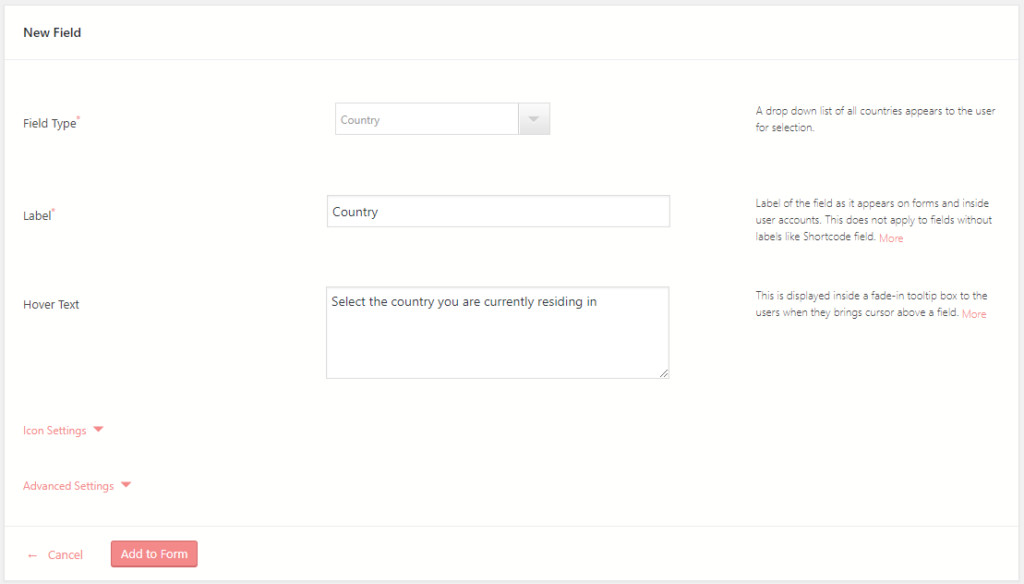
Of, ten slotte, kun je overwegen om extra velden toe te voegen met behulp van RegistrationMagic. Dit is een freemium plugin en kan net als de andere plugin's die we hebben besproken worden geïnstalleerd.
Met RegistrationMagic kun je een nieuwe informatietabel toevoegen aan de standaard WordPress gebruikerspagina's. Elke tabelrij komt dan overeen met de verschillende formulierinzendingen. Zo kun je verschillende formulierinzendingen aan één pagina koppelen.
Om deze functie te gebruiken, moet je RegistrationMagic openen in je dashboard. Je kunt dan met je muis boven de formulierkaart gaan staan om verschillende velden met gebruikersmeta toe te voegen. Als je op het veld toevoegen klikt, wordt er een geheel nieuwe pagina geopend.
Je kunt de verschillende velden selecteren in de popup. Er zijn talloze keuzes om te ontdekken, waaronder unieke opties zoals secundaire e-mail en bijnaam.
Je kunt nog meer keuzes bekijken door het tabblad Geavanceerde instellingen te openen. Zodra je de verschillende veldopties hebt verkend, kun je Veld toevoegen aan WordPress gebruikersprofiel selecteren.
RegistratieMagic biedt een ingebouwd systeem voor het weergeven van formuliergegevens aan de voorkant. Als je het echter wilt omvormen tot een volledig lidmaatschapssysteem, moet je het gebruiken in combinatie met ProfileGrid.
Het is dus duidelijk dat er talloze opties zijn om extra velden voor gebruikersprofielen toe te voegen aan je WordPress registratiepagina. Het begint allemaal met het vinden van de juiste plugin, en dit proces kan verwarrend zijn. Als je meer hulp nodig hebt, kunnen onze experts bij Bright Vessel je helpen. Wij maken de perfecte registratiepagina en zorgen ervoor dat je de benodigde informatie krijgt.
Het team van Bright Plugins bestaat uit full-stack ontwikkelaars die gecertificeerd zijn in WordPress en WooCommerce. We leveren de beste plugins voor winkeleigenaren, bureaus en professionals.